
Thunderbirdを手動アップデートしたら、バージョン139.0となり、アドオンのQuicktextが使えなくなったため対処したときのメモ。
2025年11月26日追記
Quicktextの公式ページには、現時点では、Release チャンネル版向けの更新を提供できないため、Quicktext ユーザーは、ESR チャンネル版のThunderbirdを使用する必要があると明記されているようです。
以下、Quicktextの公式ページから引用
IMPORTANT: Quicktext is still a legacy extension and requires updates for each new Thunderbird version. I’m currently unable to provide updates for Thunderbird’s monthly release channel. Quicktext users need to use Thunderbird’s ESR channel, which only receives a major update once per year. I hope to complete the transition from a legacy extension to a modern WebExtension in 2026.
Release チャンネルの Thunderbird のアップデートのサイクルが以前より短くなり、対応が追い付かないため、Quicktext を利用する場合は ESR チャンネルの Thunderbirdを使ってください、と いうことかと思われます。
確かに、最近のRelease チャンネルのThuderbirdの更新サイクルは短く、新しい機能が追加されたりしていて、まるでベータ版の様な印象を受けます。
ただ、Releaseチャンネル版からESRチャンネル版への移行については、移行方法をよく調べ、かつ、慎重に行う必要がありそうです。(私は未だ移行した経験がありません。)
また、2026年には、legacy extension から modern WebExtension への移行を完了したい、とのことのようです。
2025年7月30日追記
昨日、Quicktextの Version 6.4 がリリースされた模様。
Version 6.4 は、既に addons.thunderbird.net に公開されている模様。
これで、Thunderbird139 のアップデートより続いたイタチごっこが収束することを祈ります。
ー2025年7月30日追記ここまでー
2025年7月28日追記
2025年7月28日、日本時間で午前2時頃でしょうか、Quicktextのプレリリース版の version 6.3.17 がリリースされた模様。
Version 6.3.17 の「strict_max_version」の値は「143.*」となっている模様。
また繰り返しになりますが、プレリリース版は動作検証中ということになろうかと思います。
プレリリース版をお使いになるか否かは、ご自身で開発者の方のページで詳細をよくご確認いただいた上で、ご自身の責任において、ご判断いただければと思います。
※この記事では、新しい情報が目に留まりやすいように、書いた記事の上に追記しています。そのため、追記部分より下が最初に書いた記事となっています。
ー2025年7月28日追記ここまでー
2025年7月23日追記
2025年7月22日、Thunderbird 141.0 がリリースされた模様です。
Quicktextのプレリリース版の最新版は2025年7月23日、日本時間21時15分現在、version 6.3.14 となっています。
Quicktextのプレリリース版である version 6.3.14 をダウンロードして「manifest.json」を開いてみると「strict_max_version」の値は「140.*」となっています。
Thunderbirdのアップデートのサイクルがとても短いため Quicktextのプレリリース版のリリースとのイタチごっこになっているようです。
以前の追記の繰り返しになりますが、プレリリース版は動作検証中ということになろうかと思います。
プレリリース版をお使いになるか否かは、ご自身で開発者の方のページで詳細をよくご確認いただいた上で、ご自身の責任において、ご判断いただければと思います。
※この記事では、新しい情報が目に留まりやすいように、書いた記事の上に追記しています。そのため、追記部分より下が最初に書いた記事となっています。
ー2025年7月23日追記ここまでー
2025年7月21日追記
2025年7月21日、日本時間で午前2時ごろでしょうか、Quicktextの「Version 6.3.7」がプレリリース版としてリリースされているようです。
「Assets」をクリックするとダウンロードリンクが表示されます。
ただし、プレリリース版ですので、動作検証中ということになろうかと思います。
お使いになるか否かは、ご自身で開発者の方のページで詳細をよくご確認いただいた上で、ご自身の責任において、ご判断いただければと思います。
プレリリース版のリリースのサイクルも短くなっているようで、その都度 追記していたのではキリがないので、この記事への追記は少しサボろうかと考えています。
ー2025年7月21日追記ここまでー
2025年7月19日追記
2025年7月18日、日本時間で16時頃?でしょうか、Quicktextの「Version 6.3.6」がプレリリース版としてリリースされているようです。
「Assets」をクリックするとダウンロードリンクが表示されます。
ただし、プレリリース版ですので、動作検証中ということになろうかと思います。
お使いになるか否かは、ご自身で開発者の方のページで詳細をよくご確認いただいた上で、ご自身の責任において、ご判断いただければと思います。
ー2025年7月19日追記ここまでー
2025年6月9日追記
コメントにて 通りすがり さんから、
- quicktextのVer5.xxは、Thunderbird139に対応予定は無いこと。
- quicktextのVer6をインストールすれば139に対応していること。
- Ver6は作者のページからダウンロードできること。
をご教示いただきました。
私もVer6のプレリリース版が2日前にリリースされているのは気づいていましたが、Github の issues のトピックの詳細まで、よく読んでいませんでした。
トピックのやり取りによると、Quicktext の開発者の John Bieling さんは、昨日、「マニフェスト・エントリーは安全策です。自分で変更すべきではありません」と書かれています。
以下、開発者様のページから引用
The manifest entry is a safe guard. You should not change it on your own.
つまり、6月5日に私が行った「manifest.json を書き換える」という方法は、非推奨ということです。
2025年6月9日現在、開発者様のページにて「Quicktext Version 6.3.5 」がプレリリース版としてダウンロードできるようになっています。(実際、私もインストールして試しています)
ただし、 「 Version 6」は「Version 5」とは仕様が変わっていることろもあるため注意が必要です。(現在、自動アップデート版としてではなく、プレリリース版となっているのも、その辺りに理由がありそうです。)
詳細につきましては開発者様のページに記載がありますので、ご自身でよくご確認いただき、ご自身の責任において、ご判断いただければと思います。
ー2025年6月9日追記ここまでー
Quicktextのレビューページに対処方法の記載あり
Quicktextのレビューページにて、2025年6月3日と4日に iteconさんと、Steveさんという方が応急の対処方法を書き込んでくださっていた。
以下対処の手順
QuickTextのダウンロード
Quicktextの「Quicktext Version History」のページから「Version 5.21」をダウンロード。

拡張子をzipに変更
拡張子を「xpi」から「zip」に変更。
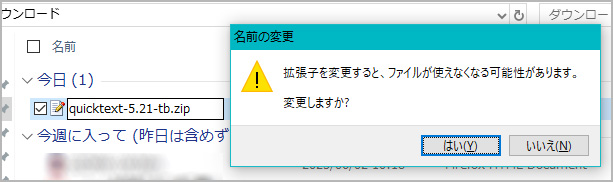
zipフォルダを解凍
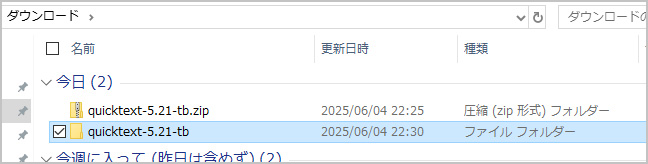
manifest.jsonファイルを開く
解凍した「quicktext-5.21-tb」フォルダを開き、その中にある「manifest.json」フォルダをテキストエディタで開く。
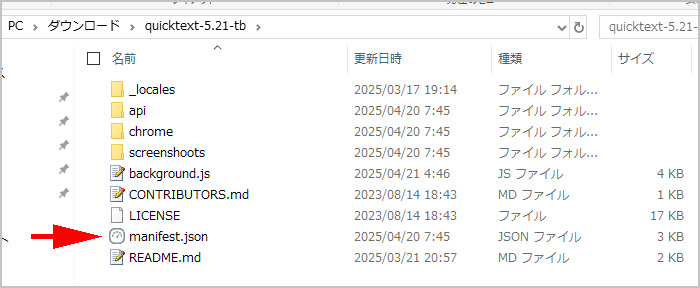
manifest.jsonファイルを修正
「manifest.json」ファイルの7行目の、「strict_max_version」の値の「138.*」を「139.*」に修正して上書き保存。
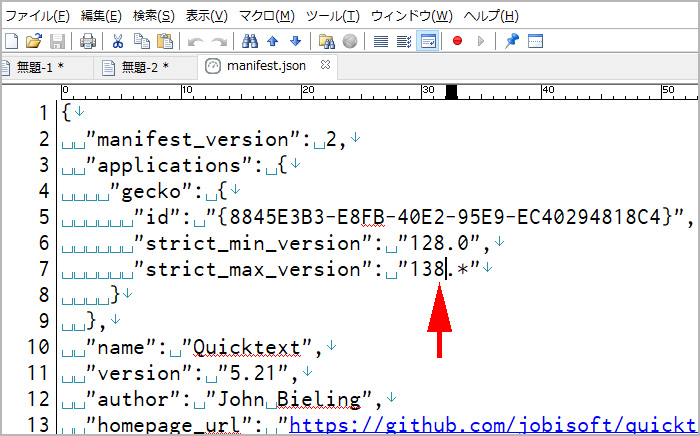
9個のファイルを1つのzipフォルダにする
「quicktext-5.21-tb」フォルダの中の9個のファイル(修正したmanifest.jsonファイルを含む)を1つのzipフォルダにする。
注意点としては、親フォルダの「quicktext-5.21-tb」をzipフォルダに圧縮するのではなく、「quicktext-5.21-tb」の中身の9個のファイルを選択してzipフォルダにするという点。
親フォルダである、「quicktext-5.21-tb」を圧縮したzipフォルダではThunderbirdで読み込む際に「このアドオンは壊れています」といった表示が出てインストールできない。
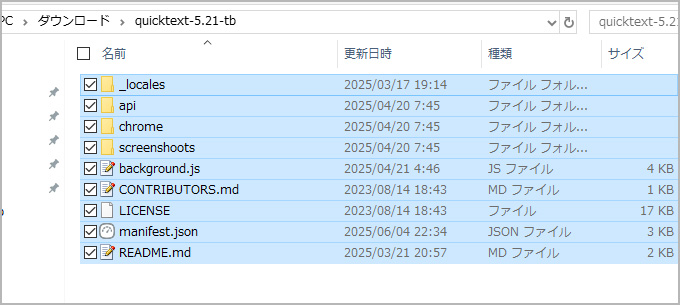
Windows10の右クリックメニューの「送る」→「圧縮(zip形式)フォルダー」のやり方で以下のようなフォルダ名となった。
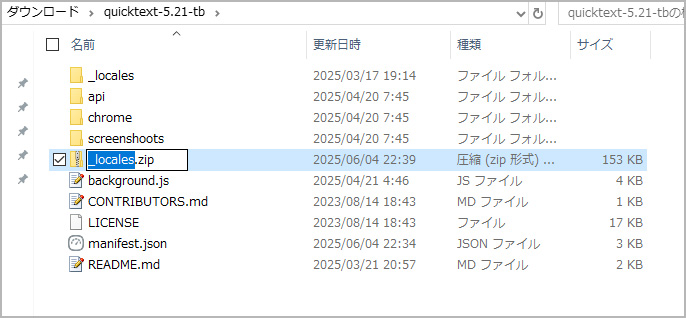
zipフォルダ名をリネーム
zipフォルダ名が「_locales.zip」となっているので、「quicktext-5.21-tb.zip」にリネーム。
※Windows10の右クリックでのzipフォルダ作成ではなく、フリーソフトの「7-Zip」を使えば、最初から「quicktext-5.21-tb.zip」名で圧縮することもできるようだ。
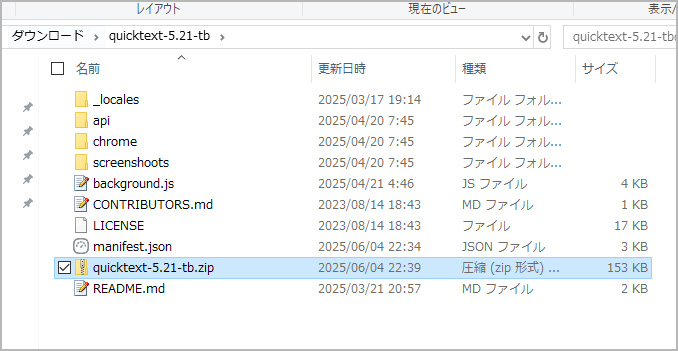
拡張子をzipからxpiへ変更
拡張子を「zip」から「xpi」に変更する。
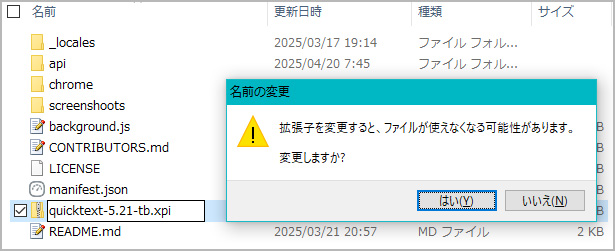
Thunderbirdにインストール
Thunderbirdのアドオンマネージャーの歯車のアイコンをクリックして表示されるメニューから「ファイルからアドオンをインストール…(I)」を選択し、さきほど作成した「quicktext-5.21-tb.xpi」フォルダを読み込む。
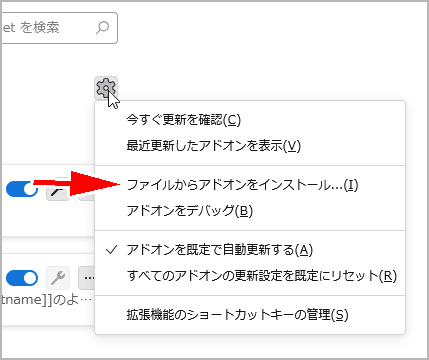
結果、Thunderbirdのバージョン139.0でもQuicktextが使えるようになった。
ご注意
このやり方は、Quicktextのレビューページの書き込みを参考にして私が個人的に行った対処法です。
この応急対処法は「manifest.json」の内容を書き換えることにより、「Thunderbirdの新しいバージョン」で、動作未確認のアドオンを「互換性があるかのように」Thunderbirdに認識させるものかと思います。
開発元での動作確認がなされている訳ではありませんので、非公式な対処法です。
アドオンの開発者様が、新しいバージョンのThunderbirdで動作確認を行い、対応バージョンをリリースしてくださるまで待つのがよろしいかと思います。
参考とさせいただいたサイト様
【あぱーブログ様】 Thunderbird アドオン開発はじめの一歩【2023年版】
【アンドエンジニア様】 JSONファイルとは?基本構造からファイルの作り方、読み書き方法まで解説


コメント
本日、ThnderBirdを更新すると「v141」になっていました。
また、Quicktextも「v6.3.15」になっていました。
このサイトの説明通り「manifest.json」を開いて「strict_max_version」を「141.*」に変更すると無事に動作しました。
アドインを手動でインストールする方法がわからず、このサイトにたどり着いてよかったです。ありがとうございました。
かぼちゃの種さん、コメントをお寄せいただき、ありがとうございます。
Thunderbirdのアップデートのサイクルが短めなため、おそらく、アドオンの開発者様も大変なんだろうと思います。
この記事の追記も、サボるつもりが、また書き込むことに・・
追記:【Thunderbirdの「v141」で Quicktextの「v6.3.15」でしょうか、「manifest.json」を開いて「strict_max_version」を「141.*」に変更することで動作した】情報もいただき、ありがとうございます。
QuickTextが使えなくなって、大変がっかりしていましたが
こちらのやり方で、バージョン140のまま復元できました!
取り急ぎサンダーバードのバージョンUPはしない設定に変えこれで様子見たいと思います!
長い月日をかけて積み上げたお気に入りのテンプレが使えるようになり、助かりました。ありがとうございます。
ボディグローさん、コメントをお寄せいただき、ありがとうございます。
アドオンへの依存度が高い場合には、やはりThunderbirdの自動アップデートは止めておいた方が無難なのかもしれませんね。
アドオンの開発者の方も本業優先でしょうし・・・
利用者のできることと言えば、寄付辺りになってしまうのかもしれません。
あ、あとレビューに応援メッセージを書くのも有りですね。
<Quicktext は Thunderbird 140.0 と互換性がありません。>
と表示が出て困っていたところこちらの記事にたどり着き、139に変更する部分を140にして活用させていただいたところ元のテンプレートもそのまま利用できるようになりました。
本当に助かりましたありがとうございます。
今後thunderbirdのバージョンが変更されつづけていくとこの方法でも使えなくなる時がくると思うと代替アドオンを探さなければならないと考えていますが、なにかいいアドオンはありますでしょうか。。。thunderbird自体をやめるしかないのか。。。
名無し太郎さん、コメントをありがとうございます。
なんと、数日前に139番台から間をあまり開けずに140番台になっていたんですね。
しばらくは、139番台でいくのかと思っていました。
あらためて、Quicktextのプレリリース版である、バージョン6.3.5の「manifest.json」を開いてみたら、「strict_max_version」が「139.*」となっているようです。
最近は、Thunderbirdのアップデートのサイクルが短いみたいですね。
Quicktextの現在の開発者の方は初代の方から引き継いでいらっしゃるようで、開発者様のページを見てみると開発自体は継続しているように見受けられます。
私もQuicktextに頼っているので、いまのところ代替アドオンについては知見がありません。
私はThunderbirdは個人利用なので、影響はそれほどでもないですが、お仕事で利用されている場合は影響を受けますよね。
私はとりあえず、Thunderbirdの「設定」>「一般」>「更新」のところにある、
「更新を自動的にインストールする (推奨: セキュリティ向上)(A)」を
「更新を確認するが、インストールするかどうかを選択する(C)」に、先ほど変更してみました。
これで自動更新が完全に防げるのかどうかわかりませんが、とりあえず、この設定で運用してみようかなと思っています。
quicktextのVer5.xxは、139に対応予定は無いとの事です。
quicktextのVer6をインストールすれば139に対応してますよ。
作者のホームページでダウンロードできます。
通りすがさん、コメントをありがとうございます。
QuicktextのVersion 6についてもご案内くださり、こちらについてもありがとうございます。
私はGithubの「Version 6.3.5」については、プレリリース版という認識でいたため、インストールせずにおりましたが、いま、試しにインストールしてみました。
とりあえず、このまま使ってみようと思います。
追記:
GithubのJohn Bielingさんと質問者さんのやり取りを読みました。
当ブログの記事にも、そのやり取りの主旨を追記しておこうと思います。
通りすがさん、ご教示いただき、ありがとうございました。
私もいきなりQuickTextが使えなくなって困っていたところ、こちらのサイトの情報を得て使用できるようになりました!
仕事で当たり前のように使っていたアドオンなので、使えないとめちゃくちゃ不便で。。。感謝です。
KATSUさん、コメントをありがとうございます。
私もQuicktextのレビューページでの書き込みどおりやってみただけですので、これを記事にして良いものやらと判断に迷ったところです。
Thunderbirdの設定に「Thunderbirdの更新動作」という項目があるので、それをデフォルトの「更新を自動的にインストールする (推奨: セキュリティ向上)(A)」から、「更新を確認するが、インストールするかどうかを選択する(C)」にしておくのも、もしかしたら若干の対策のひとつになるかもしれませんね。
ただ、自分で手動更新したときの動作については、私も未確認です。